win10修复0xc0000022的方法 win10怎么修复0xc0000022错误
更新时间:2023-08-21 10:00:52作者:zheng
有些用户在使用win10电脑的时候出现了电脑提示0xc0000022的错误,这该如何解决呢?今天小编就给大家带来win10修复0xc0000022的方法,如果你刚好遇到这个问题,跟着小编一起来操作吧。
具体方法:
1.在win10桌面的“开始”右键单击,再点“控制面板”。
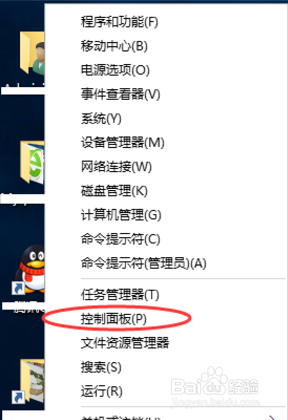
2.打开控制面板之后,找到并点开“程序”。
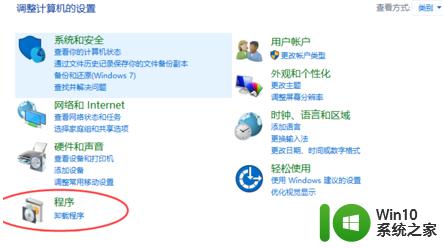
3.在程序界面点击“启用或关闭Windows功能”。
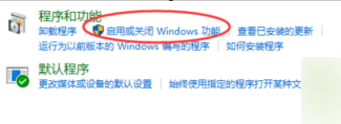
4.用鼠标把弹出Windows功能的对话框拉到最下面。点击"+”展开“旧版组件”,然后勾上“DirectPlay”,再点击确定即可。
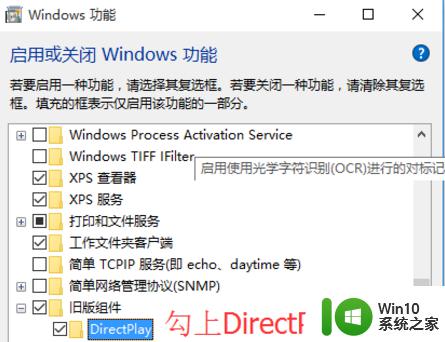
5.等到提示“windows已完全请求的更改”的时候,点击关闭就轻松解决问题了~
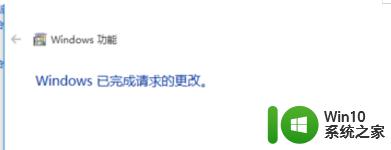
以上就是win10修复0xc0000022的方法的全部内容,碰到同样情况的朋友们赶紧参照小编的方法来处理吧,希望能够对大家有所帮助。
win10修复0xc0000022的方法 win10怎么修复0xc0000022错误相关教程
- win10提示应用程序无法正常启动0xc0000022怎么解决 win10提示0xc0000022错误怎么解决
- win10错误代码0xc000000f怎么修复 错误代码0xc000000f修复win10方法
- win10 cad2014启动致命错误0xbf4b390修复方法 win10 cad2014启动错误0xbf4b390修复教程
- win10黑屏错误代码0xc000000f怎么修复 win10恢复0xc000000f错误方法解决步骤
- win10修复驱动器错误的方法 win10驱动器错误怎么办
- win10电脑注册表怎么修复 win10电脑注册表错误修复方法
- win10联网错误代码651处理方法 win10联网错误代码651怎么修复
- Win10蓝屏错误CRITICAL_STRUCTURE_CORRUPTION解决方法 如何修复Win10出现的CRITICAL_STRUCTURE_CORRUPTION蓝屏错误
- win10dns配置错误的修复方法 dns配置错误win10不能上网怎么办
- win10蓝屏kernel security check failure错误代码怎么修复 win10蓝屏kernel security check failure错误代码修复方法
- win10无法激活错误代码0xffffffff怎么修复 window10错误代码0xffffffff解决方法
- 错误代码0xc000007b无法开机win10怎么解决 Win10错误代码0xc000007b怎么修复
- 蜘蛛侠:暗影之网win10无法运行解决方法 蜘蛛侠暗影之网win10闪退解决方法
- win10玩只狼:影逝二度游戏卡顿什么原因 win10玩只狼:影逝二度游戏卡顿的处理方法 win10只狼影逝二度游戏卡顿解决方法
- 《极品飞车13:变速》win10无法启动解决方法 极品飞车13变速win10闪退解决方法
- win10桌面图标设置没有权限访问如何处理 Win10桌面图标权限访问被拒绝怎么办
win10系统教程推荐
- 1 蜘蛛侠:暗影之网win10无法运行解决方法 蜘蛛侠暗影之网win10闪退解决方法
- 2 win10桌面图标设置没有权限访问如何处理 Win10桌面图标权限访问被拒绝怎么办
- 3 win10关闭个人信息收集的最佳方法 如何在win10中关闭个人信息收集
- 4 英雄联盟win10无法初始化图像设备怎么办 英雄联盟win10启动黑屏怎么解决
- 5 win10需要来自system权限才能删除解决方法 Win10删除文件需要管理员权限解决方法
- 6 win10电脑查看激活密码的快捷方法 win10电脑激活密码查看方法
- 7 win10平板模式怎么切换电脑模式快捷键 win10平板模式如何切换至电脑模式
- 8 win10 usb无法识别鼠标无法操作如何修复 Win10 USB接口无法识别鼠标怎么办
- 9 笔记本电脑win10更新后开机黑屏很久才有画面如何修复 win10更新后笔记本电脑开机黑屏怎么办
- 10 电脑w10设备管理器里没有蓝牙怎么办 电脑w10蓝牙设备管理器找不到
win10系统推荐
- 1 电脑公司ghost win10 32位正式装机版v2023.12
- 2 系统之家ghost win10 64位专业版原版下载v2023.12
- 3 深度技术ghost win10 32位最新旗舰版v2023.11
- 4 深度技术ghost win10 64位官方免激活版v2023.11
- 5 电脑公司ghost win10 32位官方稳定版v2023.11
- 6 风林火山ghost win10 32位家庭中文版下载v2023.11
- 7 系统之家win10 64位稳定破解版v2023.11
- 8 深度技术ghost win10 64位官方最新版v2023.11
- 9 系统之家ghost win10 64位旗舰免激活版v2023.11
- 10 技术员联盟ghost win10 64位旗舰u盘版v2023.11